O PeekMed permite pesquisar um paciente específico de maneira simples e eficaz. Para poder importar imagens com sucesso, precisará de configurar a sua conexão bem como o serviço de armazenamento local ao PACS.
Última atualização a 28 de Setembro de 2023
1. Configurar o Serviço de Armazenamento Local
O serviço de armazenamento local, neste caso, o PeekMed, é responsável por armazenar localmente as imagens recebidas, encontradas ao pesquisar no PACS. Para configurá-lo:
Clique em Ficheiro > Definições > Preferências do utilizador > Recetor DICOM; ou
Clique em Menu principal > Definições > Preferências do utilizador > Recetor DICOM.
- A. Digite um valor para o gateway (porta);
- B. Configure o AETitle do serviço local, i. e., a máquina onde o software estiver instalado. Por conseguinte, o PACS deverá reconhecer essa identificação. A identificação anteriormente referida, em conjunto com a porta, identifica a máquina que receberá as imagens.
- C. Clique no botão OFF para que seu status mude para ON e o indicador fique verde com a descrição Ligado. Permitir quaisquer serviços do sistema solicitados pelo seu sistema operacional após esse processo.

Caso não obtenha o estado ON, verifique os dados das etapas A e B e tente novamente.
Após a conexão ter sido efetuada com sucesso, pode optar por permitir que a aplicação inicie este serviço de um modo automático, sempre que o PeekMed for iniciado. Para tal, deverá selecionar a opção Iniciar automaticamente. No final, clique em Guardar e Sair.
2. Configurar a Ligação ao PACS
É através da ligação ao PACS que é feita a pesquisa de imagens e consequentemente a sua importação. Para configurar uma conexão:
- A. Clique em Menu Principal > Definições > Preferências do utilizador > Estações DICOM; ou
- a. Clique em Ficheiro > Definições > Preferências do utilizador > Estações DICOM
- B. Clique em Adicionar. Isso adicionará uma entrada na tabela. A entrada é dividida em 4 colunas:
- Nome: nome da ligação. Serve apenas para a identificação da conexão no momento da pesquisa;
- Nome do host: endereço IP do de imagens PACS;
- Porta: gateway do de imagem do PACS;
- AETitle: título de identificação do PACS.

Depois de inserir os dados, basta selecionar a entrada e clicar em Testar. Desta forma, pode testar a conexão com o PACS. Se tudo estiver correto, deverá ver a seguinte mensagem: Teste bem-sucedido. Caso contrário, deverá aparecer: Teste falhou.
Assim que o serviço de armazenamento local e a conexão com o PACS desejado estiverem configurados, é possível pesquisar e importar as imagens do PACS.
3. Procura de Imagens por Paciente
Para pesquisar por paciente, basta executar o seguinte conjunto de ações:
- A. No Menu Inicial do PeekMed, clique em imagens DICOM do PACS. Após clicar, aparecerá uma janela de pesquisa;
- a. Esta opção está disponível através de:
- Ficheiro > DICOM do PACS; ou
- Janela de selecção > Adicionar mais imagens DICOM > PACS.
- a. Esta opção está disponível através de:
- B. Em primeiro lugar, deverá escolher a estação DICOM que pretende utilizar. Se adicionou apenas um, essa estação já estará selecionada por definição;
- C. A pesquisa do paciente pode ser feita utilizando os campos disponíveis. Quando dois ou mais campos são preenchidos, funcionam cumulativamente (por exemplo, se o campo Nome do Paciente for preenchido com "John Doe" e o campo Patient ID com "001", a pesquisa será feita pelo paciente com o nome “John Doe” e com ID “001”). Qualquer um dos campos funciona como uma peça, ou seja, se a pesquisa for feita com base no nome do paciente, por exemplo, "John", obterá resultados para pacientes com o nome "John Doe" e "John Doctor", etc;
- D. Depois de preencher os campos apropriados, deverá clicar em Procurar para começar a procurar imagens que correspondam à pesquisa;
- E. Os resultados da pesquisa são apresentados na tabela abaixo. Uma Barra de Estado é colocada no canto inferior direito cujo objetivo rege-se por informar o progresso da pesquisa, desde o início até ao fim. Os resultados são organizados pelo estudo de cada paciente.
 Transferir: Caso queira importar uma série ou um estudo, basta expandir o estudo e clicar em Transferir ou Transferir Todos na linha correspondente, respetivamente. Pode cancelar esta transferência ao clicar no botão "x" à esquerda da barra de carregamento.
Transferir: Caso queira importar uma série ou um estudo, basta expandir o estudo e clicar em Transferir ou Transferir Todos na linha correspondente, respetivamente. Pode cancelar esta transferência ao clicar no botão "x" à esquerda da barra de carregamento. Abrir: Após ter transferido os estudos com sucesso, clique em Abrir na linha correspondente para abrir a imagem DICOM.
Abrir: Após ter transferido os estudos com sucesso, clique em Abrir na linha correspondente para abrir a imagem DICOM. Estado: Estado da transferência do estudo:
Estado: Estado da transferência do estudo:
 Transferência com sucesso
Transferência com sucesso Transferência parcialmente com sucesso (falhou a transferência de pelo menos um estudo)
Transferência parcialmente com sucesso (falhou a transferência de pelo menos um estudo) Transferência sem sucesso
Transferência sem sucesso
Ao clicar no estudo transferido, é mostrada a imagem DICOM.

Após a importação das imagens, estas serão localizadas na pasta definida, sendo agora possível utilizá-las no planeamento cirúrgico com o PeekMed.